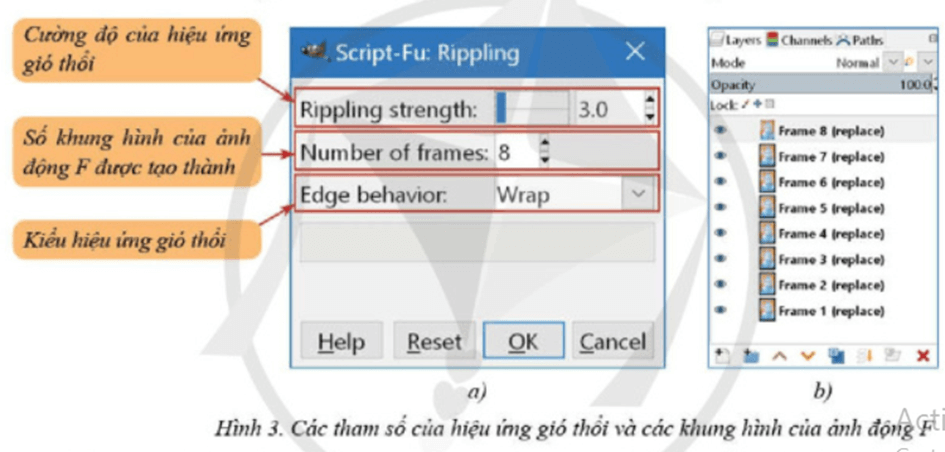Giải Chuyên đề Tin học 11 Bài 3: Tạo ảnh động từ hiệu ứng gió thổi
Lời giải:
Chuông gió rung
Cảnh bong bóng bay bay lên cao
Cảnh sóng vỗ
=> Theo em chúng được tạo từ hiệu ứng gió thổi
1. Tạo ảnh động từ hiệu ứng gió thổi
Lời giải:
Các bước thực hiện như sau:
Bước 1. Tạo mới hoặc mở ảnh cần áp dụng hiệu ứng gió thổi.
Có thể thiết kế một ảnh mới hoặc mở một tệp ảnh đã có để áp dụng hiệu ứng gió thổi. Ví dụ đây là tệp ảnh “Basic2.jpg” được sử dụng để tạo hiệu ứng gió thổi (Hình 2).
Hiệu chỉnh, biến đổi ảnh (nếu cần thiết).
Lưu và đặt tên tệp ảnh. Ví dụ, tên tệp là “QuyetThang.xcf”.
Bước 2. Áp dụng hiệu ứng gió thổi cho ảnh.
Chọn lớp ảnh “Basic2.jpg” và thực hiện lệnh Ripping từ bảng chọn Filters\Animaton để áp dụng hiệu ứng gió thổi cho ảnh. Trong hôp thoại Script-Fu: Ripping xuất hiện sau đó, thiết đặt các tham số như hình 3a. Trong đó, giá trị của tham số cường độ của hiệu ứng gió thổi càng cao thì mức độ dao động của các điểm ảnh lớn. Ảnh động F được tạo với các khung hình như 3b.
Bước 3. Xem trước và tối ưu ảnh động F, lưu ảnh tĩnh và xuất ảnh động.
2. Áp dụng hiệu ứng gió thổi cho một vùng ảnh
Lời giải:
Bước 1. Tạo mới hoặc mở ảnh cần áp dụng hiệu ứng gió thổi
Bước 2. Xác định vùng ảnh cố định và lưu vào lớp ảnh mới
Bước 3. Áp dụng hiệu ứng cho lớp ảnh đã chọn để tạo ảnh động F
Bước 4. Sao chép ảnh cố định vào dãy khung hình ảnh động
Bước 5. Nhân đôi lớp ảnh cố định để ghép vào từng khung hình
Bước 6. Lưu ảnh tĩnh và xuất ảnh động
Gợi ý: Chia ảnh thành hai phần: phần động và phần tĩnh. Phần động sẽ được áp dụng hiệu ứng gió thổi. Còn phần tĩnh là vùng ảnh cố định.
Ví dụ. Ảnh rặng dừa trên bãi biển như ở hình 10 có thể chia thành hai phần: tĩnh và động. Phần động là các tán lá của rặng dừa. Phần tĩnh là phần còn lại của ảnh, nó được tách khỏi nên ảnh như hình 10b
Lời giải:
Chia ảnh thành hai phần: phần động và phần tĩnh. Phần động sẽ được áp dụng hiệu ứng gió thổi. Còn phần tĩnh là vùng ảnh cố định.
Ví dụ. Ảnh rặng dừa trên bãi biển như ở hình 10 có thể chia thành hai phần: tĩnh và động. Phần động là các tán lá của rặng dừa. Phần tĩnh là phần còn lại của ảnh, nó được tách khỏi nên ảnh như hình 10b
Câu hỏi tự kiểm tra trang 40 Chuyên đề Tin học 11: Trong các câu sau, những câu nào đúng?
a) Từ một ảnh tĩnh có một lớp ảnh, có thể tạo ảnh động với hiệu ứng gió thổi.
b) Hiệu ứng gió thổi tác động lên mọi điểm ảnh của lớp ảnh được chọn.
c) Lệnh Filters\Animation\Bum-In dễ tạo ảnh động với hiệu ứng gió thôi.
d) Giống như ảnh động F được tạo từ hiệu ứng cuộn, ảnh động F được tạo từ hiệu ứng gió thổi thường không cần tới ưu hoá trước khi xuất ra định dạng GIF
Lời giải:
Các câu sau đúng:
c) Lệnh Filters\Animation\Bum-In dễ tạo ảnh động với hiệu ứng gió thôi.
d) Giống như ảnh động F được tạo từ hiệu ứng cuộn, ảnh động F được tạo từ hiệu ứng gió thổi thường không cần tới ưu hoá trước khi xuất ra định dạng GIF
Xem thêm lời giải bài tập Chuyên đề học tập Tin học lớp 11 Cánh diều hay, chi tiết khác: